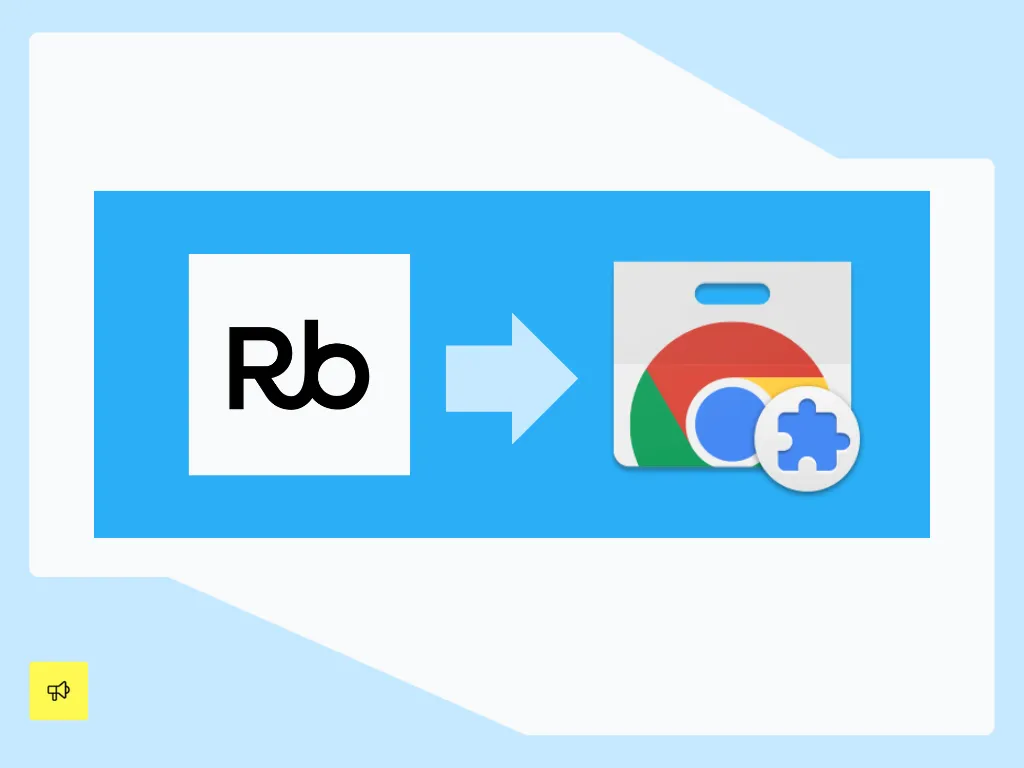Les URL longues et complexes créent des frictions inutiles pour les utilisateurs et peuvent sembler dangereuses ou peu fiables. Mais la bonne extension Chrome peut transformer instantanément de longs liens inconnus en un format concis et professionnel, ce qui vous permet de les créer, de les partager et de les suivre plus facilement. De plus, vous pouvez intégrer un domaine personnalisé pour créer des liens de marque qui renforcent la confiance et amplifient votre identité en ligne.
Il est important de noter que toutes les extensions de raccourcisseur de liens ne sont pas identiques. Parfois, même les grandes entreprises laissent leurs extensions expirer, ce qui entraîne des problèmes fonctionnels et des risques de sécurité potentiels pour leurs utilisateurs. Lorsque cela se produit, les pirates peuvent exploiter les vulnérabilités des extensions obsolètes pour injecter des logiciels malveillants ou accéder à des informations sensibles.
Compte tenu de l'ampleur des enjeux, il est essentiel de choisir un outil qui vous aide à créer des liens de marque fiables et sécurisés pour atteindre vos objectifs. L'extension Chrome de Rebrandly Raccourcisseur d'URL est le choix #1 fiable, sûr et pratique pour raccourcir, personnaliser et suivre les liens. Une fois installé, vous pouvez :
- Créez des liens courts sans quitter la fenêtre de votre navigateur
- Marquez et personnalisez vos liens avec un domaine personnalisé
- Créez et partagez des codes QR dans votre navigateur
- Ajouter des informations de suivi UTM
- Collectez des données de performance sur les liens que vous créez
Voici comment tirer le meilleur parti de ce petit outil pratique :
Comment installer et utiliser l'extension Chrome de Rebrandly
Vous n'êtes qu'à quelques pas de la gestion des liens en un clic.
Installation
L'installation est simple et rapide.
- Accédez au Chrome Web Store et recherchez Rebrandly, ou cliquez sur ce lien.
- Cliquez sur « Ajouter à Chrome », puis sur « Ajouter une extension ».

3. L'extension sera ajoutée à votre barre d'outils Chrome. Si vous ne le voyez pas, cliquez sur l'icône représentant une pièce de puzzle pour afficher un menu déroulant.

4. Cliquez sur l'icône et vous serez invité à vous connecter à Rebrandly ou à créer un compte.
Raccourcir les liens
Le moyen le plus simple de raccourcir un lien :
- Accédez à la page pour laquelle vous souhaitez créer un lien.
- Cliquez sur l'icône Rebrandly dans la barre d'outils de votre navigateur.
- Votre lien sera automatiquement généré à l'aide du domaine par défaut de Rebrandly. Appuyez sur le bouton de copie pour partager.

Bien entendu, vous pouvez faire bien plus avec vos liens que simplement les raccourcir :
Liens vers les marques
- Cliquez sur l'icône de modification.

2. Choisissez le domaine que vous souhaitez utiliser. Sélectionnez n'importe quel domaine personnalisé que vous avez acheté précédemment et ajouté à votre compte Rebrandly.

3. Entrez une barre oblique personnalisée. La balise slash est le texte descriptif situé à la fin de votre lien.

4. Cliquez sur « Mettre à jour le lien ».

Ajouter UTMS
Paramètres UTM Les liens raccourcis fournissent des données de suivi cruciales sur les performances de vos campagnes. Ils révèlent comment les utilisateurs ont trouvé votre contenu et ont interagi avec celui-ci sur l'ensemble des canaux et des initiatives marketing.
- Configurez le lien de votre marque en suivant les instructions ci-dessus.
- Cliquez sur l'icône UTM.

3. Utilisez un préréglage que vous avez configuré précédemment ou remplissez un ou plusieurs des champs ci-dessous.
- Source: Cela représente l'endroit où vous allez publier le lien.]
- Exemples: « linkedin », « newsletter » ou « facebook ».
- Campagne: Utilisez-le pour identifier la campagne marketing ou la raison pour laquelle vous créez le lien.
- Exemples: « promotion estivale » ou « groupe de rencontre »
- Contenu: différenciez les liens en fonction du contenu qui les entoure, comme les CTA, les titres ou des images spécifiques.
- Exemple: testez deux CTA différents sur une annonce LinkedIn et marquez-les avec le code UTM « get-ebook » plutôt que « subscribe-now ».
- Moyen: suivez le type de publication dans laquelle vous partagez votre lien.
- Exemple: « blog-comment » si vous publiez votre lien dans les commentaires d'un billet de blog de quelqu'un, ou « quora-answer »
- Terme: utilisez ce champ pour toute autre information que vous souhaitez voir apparaître dans le lien.
- Exemple: le nom de la personne qui l'a créé, un mot clé lié au contenu, la partie du parcours client où le lien est apparu, etc.

4. Créez le lien et partagez-le.
Créez un code QR
- Personnalisez votre lien en suivant les instructions ci-dessus, puis cliquez sur le Code QR icône.

2. Personnalisez le taille de votre code QR en fonction de vos besoins.

3. Téléchargez ou imprimez.
Données Track Link
Les liens créés avec le plugin Chrome seront automatiquement enregistrés sur votre compte Rebrandly afin que vous puissiez suivre les clics et autres informations importantes analyse des liens.
Pour accéder aux données de vos liens :
- Connectez-vous à votre Tableau de bord rebrandly.
- Cliquez sur le lien dans l'en-tête intitulé Rapports.
- Vous trouverez ici toutes les données pertinentes concernant le nombre de personnes qui ont cliqué sur vos liens, la date à laquelle elles ont cliqué, leur situation géographique, etc.
Commencez avec le raccourcisseur d'URL de l'extension chome de Rebrandly
Visitez le Chrome Web Store dès aujourd'hui pour téléchargez l'extension Rebrandly et créez des liens professionnels et personnalisés en quelques secondes. Votre parcours de gestion des liens en un clic commence ici.